- 软件大小:2.63MB
- 软件语言:简体中文
- 软件类型:国产软件
- 软件类别:办公软件
- 更新时间:2018-10-23
- 软件授权:免费版
- 官方网站://www.9553.com
- 运行环境:XP/Win7/Win8/Win10
- 标签:Access Microsoft Office Access
672MB/简体中文/7.5
Batch Access Database Compactor v2020.12.502.2241 中文破解版
5.97MB/简体中文/7.5
98KB/简体中文/7.5
Bullzip MS Access To MySQL v5.5.0.282 绿色版
3.18MB/简体中文/7.5
Cocosenor Access Password Tuner(密码恢复工具) v3.1.0 绿色版
6.59MB/简体中文/7.5
Microsoft Office Access,是一款数据库管理系统,这款软件相比较一般的数据库而言增加了Microsoft Office相关图表功能,Microsoft Office Access是office是Microsoft Office系列5大办公组建之一。Microsoft Office Access2016相较于以前的版本而言增加了更多的数据模板。这款软件是办公软件和数据库结合最好的软件,如果你喜欢这款软件,就来下载使用吧!

首先来本站下载这款软件
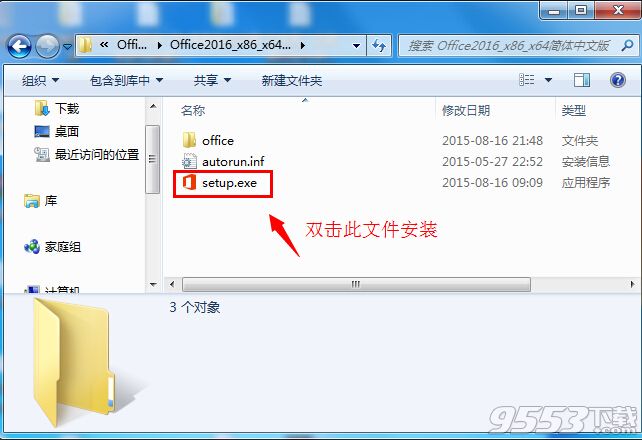
2.安装好了之后,打开任意一个Access的文件,我们可以从“账户”里面看到提示的是“需要激活”的字样,如下图:

3.下面我们来用工具激活,选中激活工具文件夹里面的“kmspico_setup3987.exe”文件,右击“以管理员身份运行”,激活步骤图解如下:
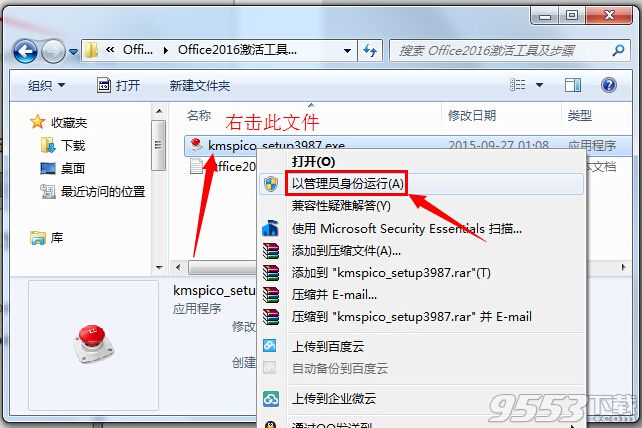

4.按上面步骤激活好了之后,再打开任意一个Access文件,我们可以从账户里面看到此时提示的是“激活的产品”字样,说明已经成功激活可以安全使用了,如下图:

Access是office的组件之一,office是一个统称,它里面包含了word、Excel、powerpoint、Outlook和Access这五个基本组件,在新版本的office中还多了sharepoint、onenote、publish、InfoPath、communicator等组件
Microsoft Office Access 打开后,界面分布如图

数据库的数据都是通过表存放的,所以我们先创建一个表,点击菜单栏的创建

再点击表,这样就创建一个表,如图左边的表1
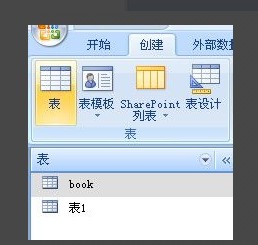
点击图中的添加新字段,可以创建多个列名
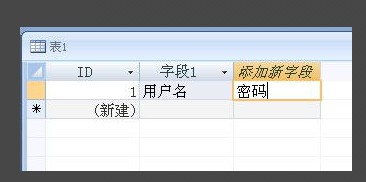
右键点击字段,可以重命名字段,

字段名最好是英文
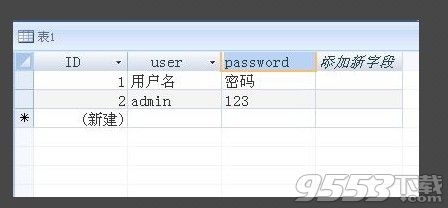
在字段名下面可以输入数据
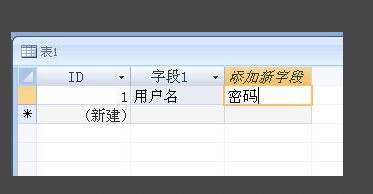
完成创建后,点击左上角保存按钮

弹出提示,要求命名表名 ,最好也是英文

输入后,点击确定保存表
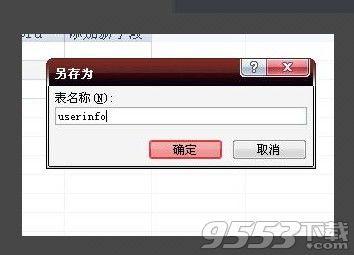
1、Access 控件的新“标签名称”属性使其更易于访问
我们已向控件添加了名为“标签名称”的新属性,以便你可以将标签控件与另一个控件关联。以前,必须“剪切”标签控件,然后将其“粘贴”在其他控件上才能关联。现在通过新的“标签名称”属性,可以轻松键入标签控件的名称以将其关联。
将标签名称与控件关联可以提升辅助功能,因为辅助技术现在可以检测和指示关联。
属性表中显示的“标签名称”属性
2、编辑新的值列表项将更易于访问
我们正在引入新的键盘快捷方式,通过它,使用 Access 表单中的值列表组合框时可以更轻松地打开“编辑列表项”对话框。
如果组合框使用值列表作为其数据源,并且已将“允许值列表编辑”属性设置为“是”,则可以使用此新的键盘快捷方式。在“表单”视图中将焦点置于组合框时,按 Ctrl+E 可打开“编辑列表项”对话框。
3、大数 (bigint) 支持
我们的客户强烈要求支持大数数据类型。你在 Access User Voice 论坛上请求了此功能。
大数数据类型可存储非货币的数值,并与 ODBC 中的 SQL_BIGINT 数据类型兼容。这种数据类型可高效计算大数。
可将大数作为字段添加到 Access 表中。还可通过相应的数据类型(如 SQL Server bigint 数据类型)链接到数据库或从数据库导入。
若要使用大数数据类型支持链接到外部源或从外部源导入,首先需要选择“Access 选项”对话框中的一个选项。单击“文件”>“选项”>“当前数据库”。在选项对话框底部,将看到“数据类型支持选项”部分。选择“支持已链接/已导入表的 BigInt 数据类型”选项。

一、快速创建自定义应用程序 — 不是开发人员也能做到*
1、不只是桌面数据库
Access 现在不仅是一种创建桌面数据库的方式。它还是一种易于使用的工具,可以快速创建基于浏览器的数据库应用程序,帮助你运营你的企业。你的数据会自动存储在 SQL 数据库中,因此数据会具有远超以往的安全性,以便你轻松地与同事共享你的应用程序。
2、应用模板
通过创建自定义应用轻松入门,或从一系列经过专业设计的全新应用模板中获得灵感。
3、表格模板
了解要使用自定义应用跟踪的内容?只需在“添加表”文本框中输入该内容,然后从相关表格中进行选择,即可轻松定义字段、关系和它们之间的规则。只需要几分钟即可全新应用!
通过创建自定义应用轻松入门,或从一系列经过专业设计的全新应用模板中获得灵感。

二、构建可轻松使用并伴随你的业务一起发展的应用*
1、“应用体验”
借助可以自动保存易于使用的精美界面并维持一致的用户体验的应用,你就不必再担心用户“迷失在数据中”。Access 提供可以创造这种专业外观和感觉的代码。
2、相关项目控制
用户不必切换屏幕即可浏览数据库中的其他相关信息,因此可以在查看或输入信息时始终拥有正确的上下文。
3、自动完成控制
借助下拉菜单和在开始输入数据时提供的建议,应用用户可以更轻松地输入数据,而且不会轻易出错。查找功能可以帮助用户了解不同表格中的记录之间的关系。
三、一台显示 Access 中的“另存为”的笔记本电脑,更轻松地共享你的数据以及控制数据的访问权限*
1、SharePoint 应用部署
借助 Access Services 和 SharePoint Online 或本地 SharePoint Server 2013,你可通过浏览器中的 SharePoint 公司网站轻松管理和监控 Access 应用。这样你就可以通过 SharePoint 实现多用户访问和权限控制,还可查看应用使用情况。
2、数据存储在 SQL 中
后端已迁移到 SQL Server 和 Microsoft Azure SQL 数据库,以实现更高的可靠性、强大的安全性、可伸缩性和长期的可管理性。无论是内部部署还是在云中部署,Access 应用程序现在都使用标准 SQL 语法和真正关注业务的后端。